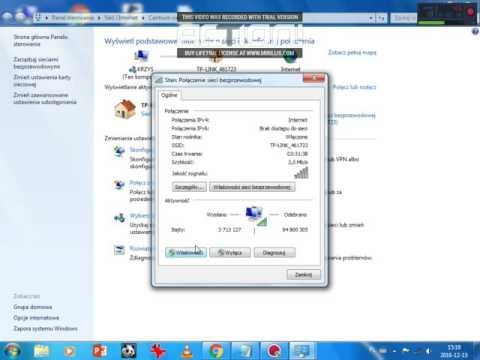W tej instrukcji znajdziesz wszystkie informacje potrzebne do skonfigurowania routera Netis WF2411. Oznacza to pełną konfigurację nowego routera do współpracy z dostawcą, skonfigurowanie sieci Wi-Fi, ustawienie hasła do sieci bezprzewodowej itp.
Netis WF2411 to właściwie bardzo ciekawy model, który przyciąga kupujących niską ceną i dobrymi recenzjami. Przed zakupem tego routera przeczytałem na jego temat wiele informacji i recenzji, w tym od tego, że nie znałem routerów Netis. Postanowiłem kupić i sprawdzić, jakie to urządzenie. Nie będę teraz mówić o żadnych parametrach technicznych, ponieważ najprawdopodobniej kupiłeś już router i chcesz jak najszybciej skonfigurować swój Netis. To właśnie zrobimy teraz. Wyczytałem w komentarzach, że po zresetowaniu ustawień na tym routerze nie wchodzi w ustawienia, a ustawienia odlatują po restarcie. Sprawdziłem wszystko i nie znalazłem takich problemów.

Bardzo podobał mi się panel sterowania Netis WF2411. Wszystko jest zrobione bardzo prosto i starannie. Wszystko jest jasne, poza tym jest język rosyjski. Myślę, że nie będzie problemów z ustawieniem, zwłaszcza z tak fajną instrukcją jak ta 🙂
Z przyzwyczajenia skonfigurujemy router według standardowego schematu:
- Pokażę Ci jak podłączyć Netis WF2411 do Internetu i do komputera.
- Przejdźmy do ustawień naszego routera i skonfigurujmy Internet (połączenie z dostawcą). Rozważmy ustawienia zarówno dla dynamicznego pozyskiwania adresu IP, jak i PPPoE, PPTP, L2TP.
- Następnie skonfigurujmy Wi-Fi w Netis i ustaw hasło do sieci bezprzewodowej.
- Ustawmy hasło, aby chronić ustawienia routera.
Ten przewodnik będzie działał bezproblemowo z nowym routerem, który właśnie kupiłeś lub po ponownej konfiguracji. Jeśli twój router współpracował wcześniej z innym dostawcą lub już próbowałeś go skonfigurować, radzę resetowanie ustawień... Aby to zrobić, podłącz zasilanie do routera i przez 10 sekund naciśnij przycisk Domyślny umieszczony w obudowie. Po tej procedurze możesz rozpocząć konfigurację Netis WF2411 (lub innego posiadanego modelu).
Połączenie routera Netis
Przede wszystkim podłącz kabel zasilający do routera i podłącz go do gniazdka. Ponadto w złączu WAN routera musisz podłączyć Internet (kabel od dostawcy Internetu) lub z modemu ADSL. To wygląda tak:

Teraz musimy połączyć się z routerem z urządzenia, z którego go skonfigurujemy. Jeśli masz stacjonarny komputer lub laptop, najlepiej podłączyć go do Netis WF2411 za pomocą dostarczonego kabla sieciowego. Podłączamy jeden koniec kabla do routera w Złącze LAN, a drugi koniec do karty sieciowej komputera.

Jeśli chcesz skonfigurować router przez Wi-Fi, po prostu połącz się z siecią bezprzewodową, która pojawi się natychmiast po włączeniu routera. Będzie miał mniej więcej taką nazwę: „netis_C2323B”... Aby się połączyć, musisz użyć standardowego hasła. Mam: "hasło"... Nazwa sieci i standardowe hasło znajdują się na spodzie routera.

Po podłączeniu do routera możesz przystąpić do jego konfiguracji.
Konfiguracja internetowa na Netis WF2411
Otwieram dowolną przeglądarkę (producent zaleca Chrome lub Internet Explorer), konfiguruję przez Operę. Wpisz adres w pasku adresu 192.168.1.1lubhttp://netis.cci postępuj zgodnie z nim. Otworzy się strona z ustawieniami routera. Przygotowałem kolejną oddzielną instrukcję wprowadzania ustawień Netis.
Jeśli chcesz, możesz zaktualizować oprogramowanie routera przed konfiguracją. Można to zrobić zgodnie z instrukcjami, w których pisałem o oprogramowaniu routerów Netis. Oprogramowanie można również zaktualizować po skonfigurowaniu.
Zobaczysz stronę szybkich ustawień. Na nim możesz skonfigurować połączenie z dostawcą Internetu i Wi-Fi. Ale przede wszystkim radzę zmienić język panelu sterowania na rosyjski i kliknąć przycisk zaawansowaneprzejdź do ustawień zaawansowanych. Tam wszystko ustawimy.

Następnie przejdź w lewo do zakładki Netto – BLADY... Oto bardzo ważne ustawienia, jeśli zostaną ustawione nieprawidłowo, router Netis WF2411 nie będzie mógł połączyć się z Internetem i go rozpowszechniać. Z jakiego typu połączenia korzysta Twój dostawca Internetu, musisz sprawdzić u samego dostawcy. Może to być: Dynamiczne IP, Statyczne IP, PPPoE, L2TP, PPTP. Jeśli typ twojego połączenia nie jest dynamicznym adresem IP, powinieneś mieć również parametry połączenia: nazwę użytkownika, hasło i prawdopodobnie adres IP. Te dane są dostarczane przez dostawcę.
W menu rozwijanymTyp połączenia WAN wybierz nasz typ połączenia i jeśli to konieczne, ustaw wymagane parametry.

Na przykład konfigurowanie popularnego połączeniaPPPoE (Beeline, Dom.ru) na routerze Netis będzie wyglądać następująco:

Aby zapisać ustawienia, kliknij przycisk Zapisać... Jeśli potrzebujesz ustawić jakieś specjalne parametry, na przykład: sklonować adres MAC, ustawić adresy DNS, nazwę serwera itp., To kliknij przycisk Rozszerzonyi otworzą się dodatkowe ustawienia.
Głównym celem tych ustawień jest rozpoczęcie pracy Internetu przez router. Jeśli jesteś podłączony do routera, a Internet już działa i nie ma statusu „brak dostępu do Internetu”, wszystko jest w porządku. Zapisz ustawienia i postępuj zgodnie z tymi instrukcjami. Jeśli nie możesz skonfigurować połączenia internetowego, radzę ponownie sprawdzić ustawienia, sprawdzić je u dostawcy i przeczytać ten artykuł.
Konfiguracja Wi-Fi i ustawienie hasła na routerze Netis WF2411
W ustawieniach sieci bezprzewodowej wprowadzę zmianę nazwy tej właśnie sieci. Jeśli nie jesteś zadowolony ze standardowej nazwy. I oczywiście radzę zabezpieczyć swoją sieć Wi-Fi dobrym hasłem.
Aby to zrobić, przejdź do zakładki ustawień Tryb Bezprzewodowy – Ustawienia wifi (w razie potrzeby wybierz sieć 2.4G lub 5G, jeśli router jest dwuzakresowy). Na tej stronie interesuje nas pole SSID, w którym wpisujemy nazwę naszej sieci bezprzewodowej.
Aby ustawić hasło, w menu rozwijanymTyp uwierzytelniania Wybierz WPA2-PSK... I w terenie Hasło, utwórz i zapisz hasło, które będzie używane do łączenia się z siecią Wi-Fi. Hasło musi mieć co najmniej 8 znaków, angielskie litery i cyfry.

Lepiej nie zmieniać innych parametrów. Naciśnij przycisk Zapisać... Następnie będziesz musiał połączyć się z Wi-Fi za pomocą nowego hasła, które ustawiliśmy. Staraj się o tym nie zapomnieć, a jeśli to zrobisz, ten artykuł się przyda.
Jeśli zmieniłeś tylko hasło, na komputerach, które wcześniej łączyły się z tą siecią, może pojawić się błąd: „System Windows nie mógł się połączyć” lub „Ustawienia sieciowe zapisane na tym komputerze nie spełniają wymagań tej sieci”. W takim przypadku wystarczy usunąć sieć na komputerze i ponownie się połączyć.
Ustaw hasło, aby chronić ustawienia
Każdy, kto łączy się z routerem, będzie mógł uzyskać dostęp do jego ustawień. Dlatego radzę ustawić hasło, którego żądanie pojawi się po wejściu do centrali. Aby to zrobić, przejdź do zakładki ustawień System – Hasło... Wprowadź swoją nazwę użytkownika, polecam administratora, i podaj dwukrotnie hasło. To hasło trzeba będzie wprowadzić tylko podczas wprowadzania ustawień. Naciśnij przycisk Zapisać.

Teraz, kiedy wejdziesz w ustawienia swojego Netis WF2411, zostaniesz poproszony o podanie nazwy użytkownika i hasła.

To wszystko, teraz ustawienia naszego routera są bezpiecznie chronione. Najważniejsze, aby nie zapomnieć tego hasła, w przeciwnym razie będziesz musiał zresetować ustawienia.
Pokazałem Ci podstawowe ustawienia, po których można połączyć się z routerem i skorzystać z internetu. Jest całkowicie gotowy do drogi. Instrukcje takie jak: konfiguracja IPTV, blokowanie klientów, przekierowanie portów itp., Przygotuję w osobnych artykułach.
Jeśli nadal masz pytania dotyczące ustawień Netis WF2411, zostaw je w komentarzach. Opisz dobrze swoją sprawę, a ja postaram się pomóc z radą.